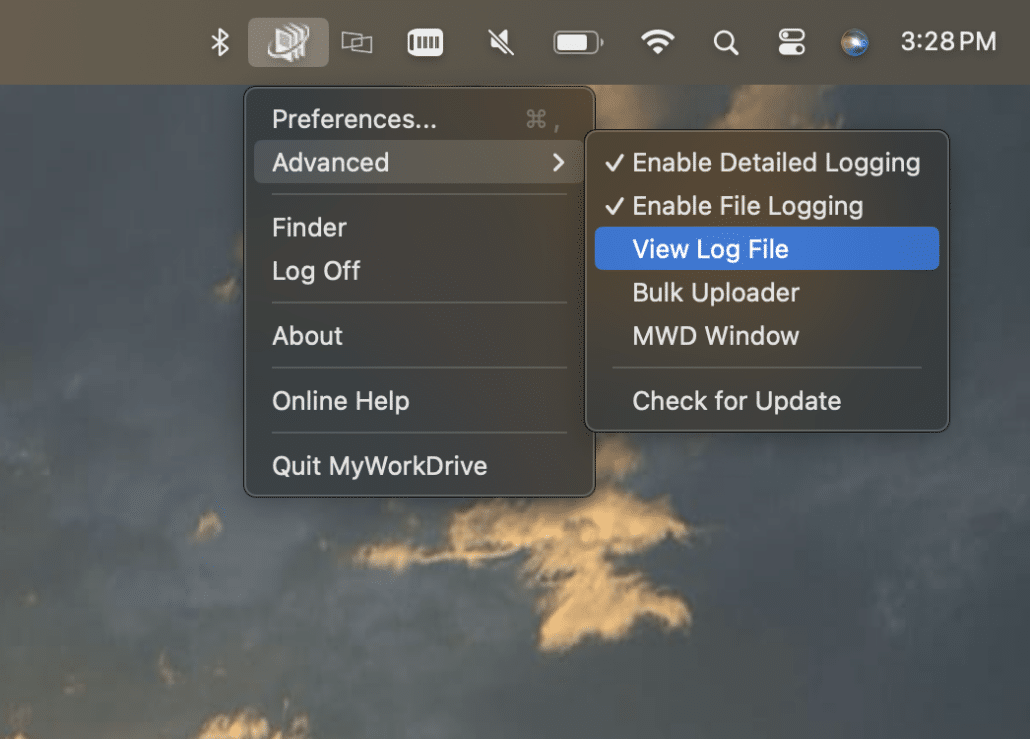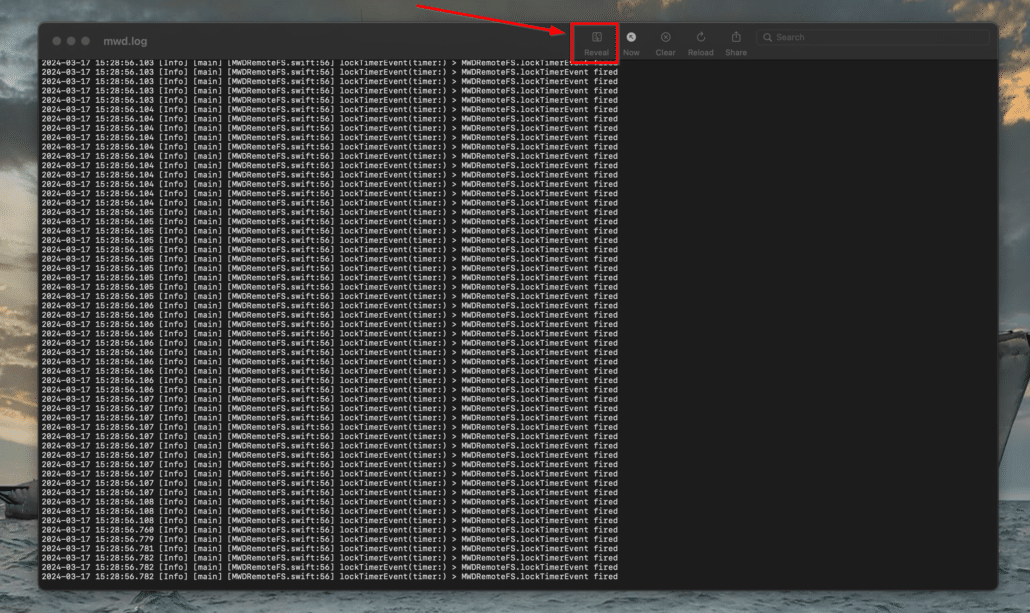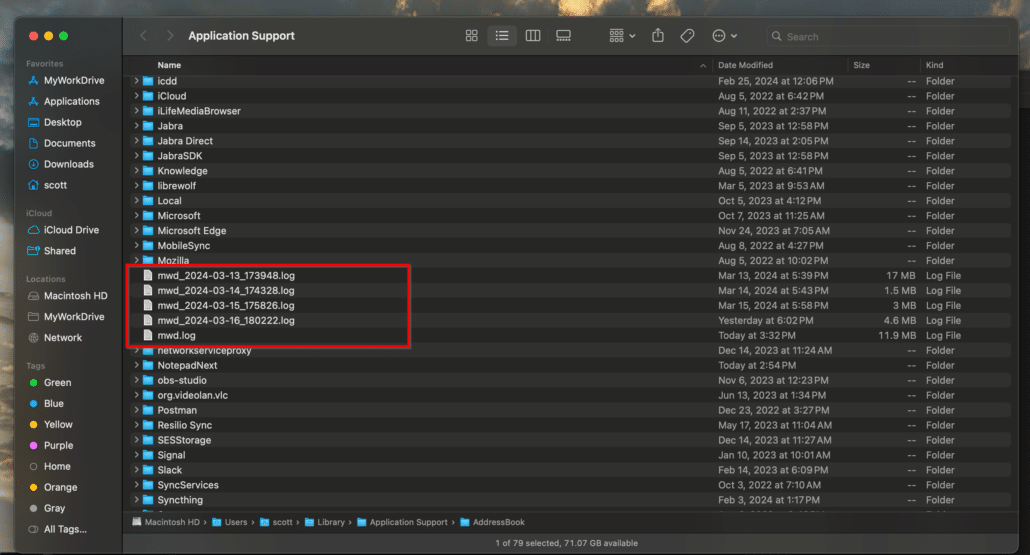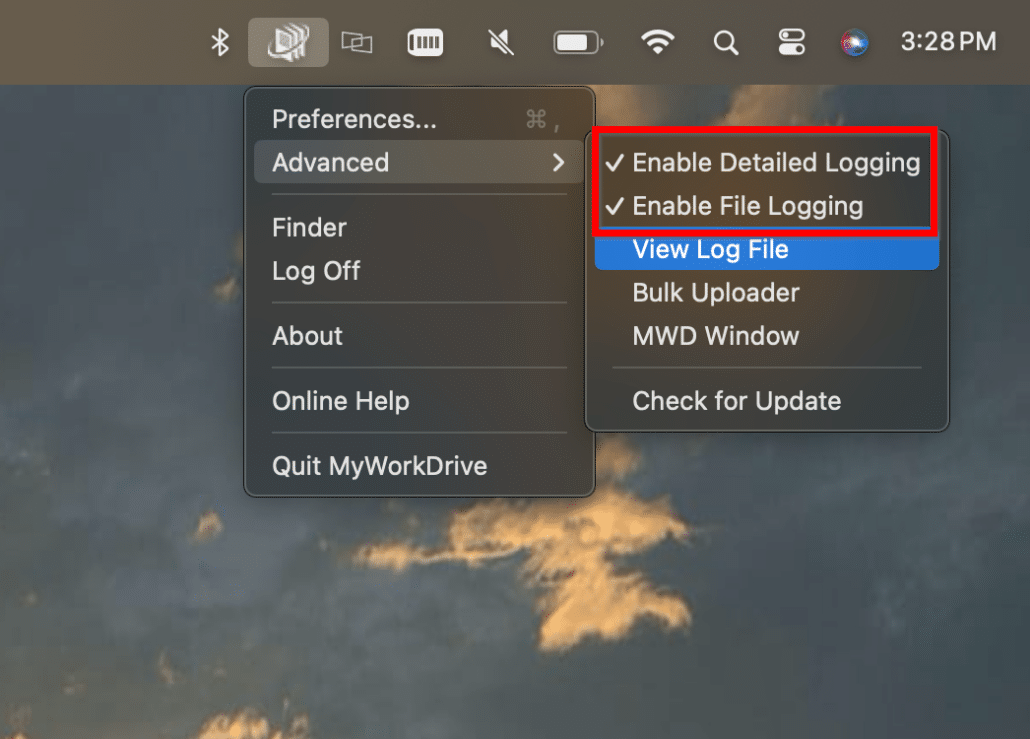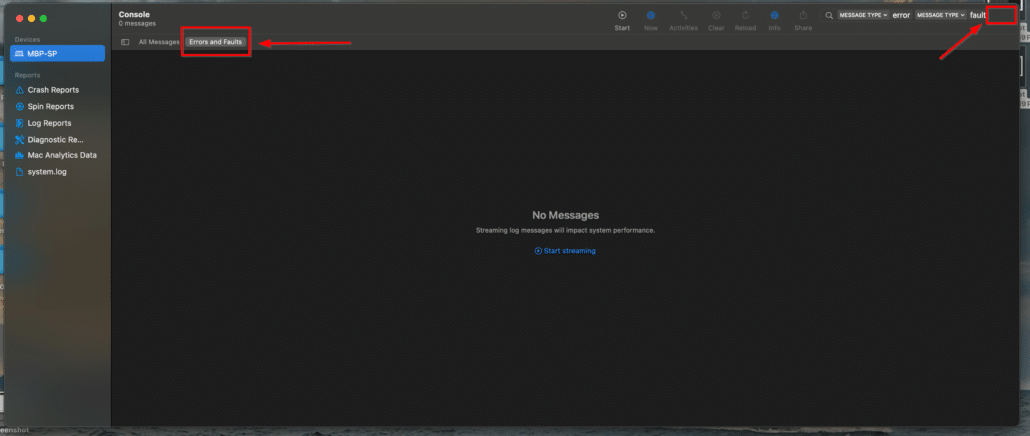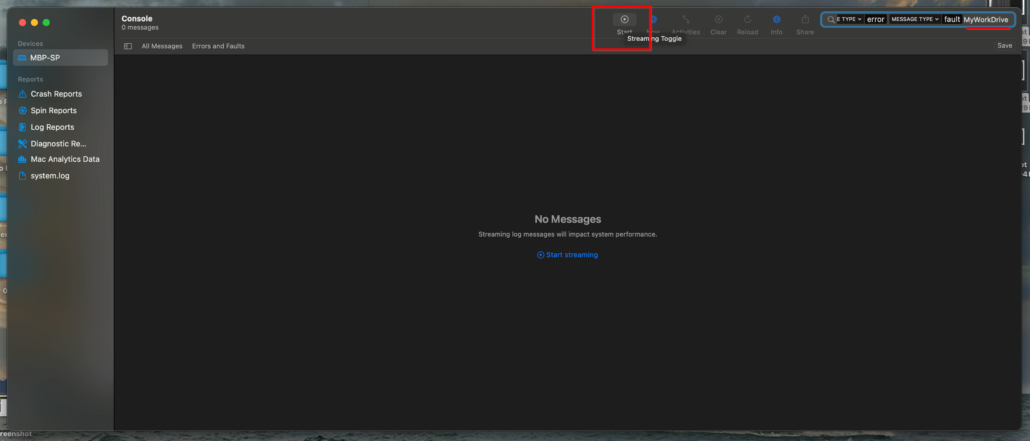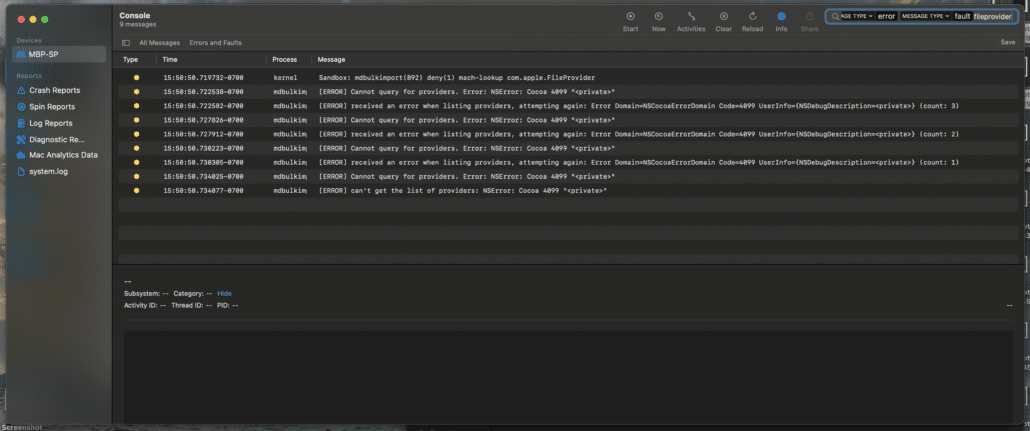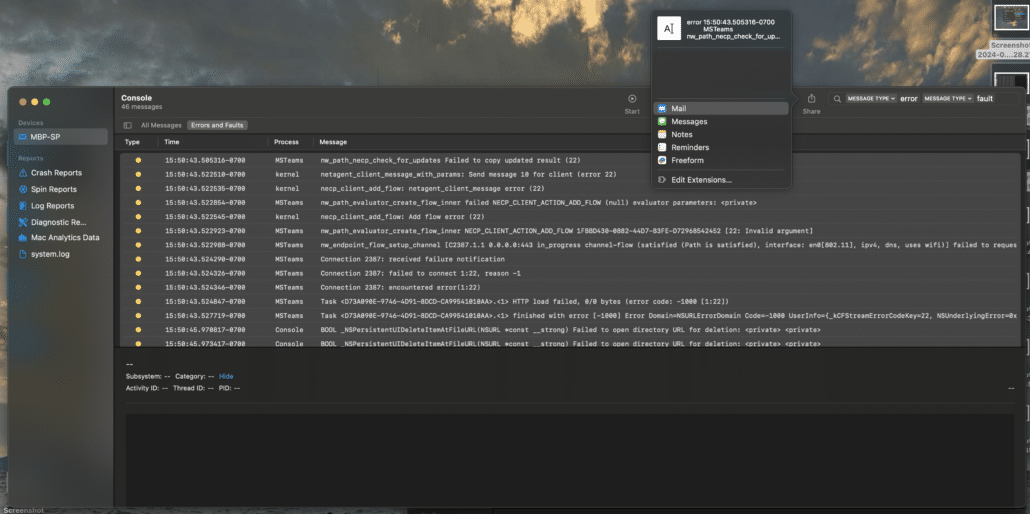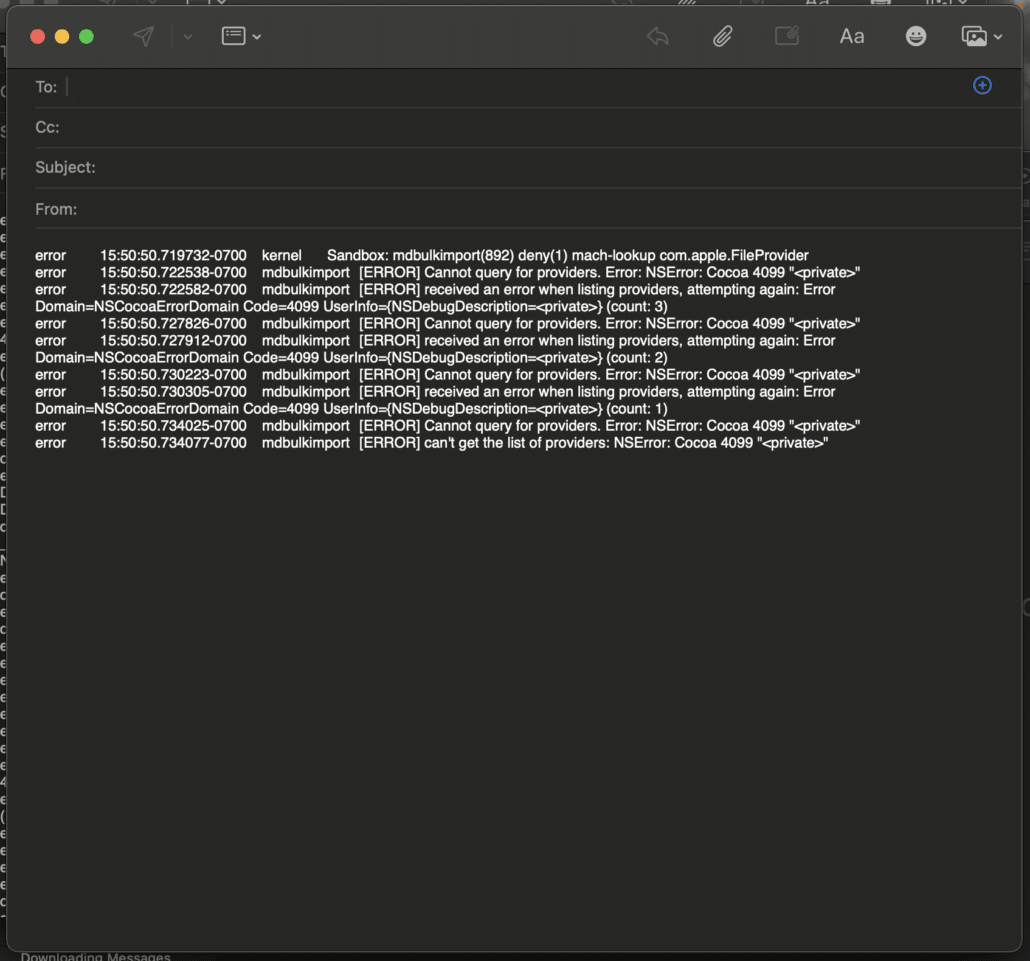¿Cómo podemos ayudarle hoy?
Recopilación de datos de diagnóstico en macOS
Hay dos funciones de registro que recopilan información útil en macOS.
- Registro de diagnóstico de MyWorkDrive
- Consola en macOS
Registro de MyWorkDrive
Los registros de MyWorkDrive son archivos almacenados en el disco. La forma más sencilla de acceder a ellos es hacer clic derecho en el icono de MyWorkDrive en la sección de extras del menú cerca del reloj.
Seleccione Avanzado y luego Ver archivo de registro
Esto abrirá el archivo más reciente. Haga clic en el botón Revelar en el menú de archivos para abrir una ventana del buscador y mostrarle los archivos de registro disponibles.
Salga de MyWorkDrive (haga clic derecho en el menú adicional y seleccione salir) para vaciar todas las entradas de registro pendientes en los archivos, luego podrá abrir o compartir los archivos apropiados con nuestro equipo de soporte. Es posible que solo queramos el archivo de hoy, o que también queramos archivos de días pasados, si estamos viendo eventos o patrones más antiguos.
También tenga en cuenta que si está trabajando con MyWorkDrive para investigar un problema, le recomendamos ejecutar el cliente con el registro detallado y el registro de archivos habilitados. Estas funciones se habilitan desde el Menú Avanzado del Menú Extra. Habilítelos, salga y vuelva a ejecutar el cliente. La configuración del cliente se establece cuando se ejecuta el cliente. Después de reiniciar el cliente y volver a iniciar sesión, repita las acciones que causaron el error para capturar los datos del registro.
Consola MacOS
macOS incluye una aplicación llamada Consola que se puede usar para capturar errores y fallas, y apuntar específicamente a funciones de MyWorkDrive o macOS como el proveedor de archivos.
Apple proporciona una guía que trata sobre la consola.
https://support.apple.com/guide/console/welcome/mac
Ejecute la consola desde Aplicaciones | Utilidades | Consola
o busque Consola en la búsqueda de Spotlight
Desde la ventana de la consola, cambie a Errores y fallas
En el área del menú en la parte superior derecha, haga clic en el cuadro de búsqueda en el espacio a la derecha de la última entrada (normalmente Error de tipo de mensaje). En el espacio (que puede estar fuera de la pantalla, pero aún puede completar su escritura) ingrese "MyWorkDrive" o "mwdfileprovider" (o el valor solicitado por el soporte de MyWorkDrive)
…y luego haga clic en Iniciar
Verá algunas entradas en el cuerpo de la ventana, si hay algún error en su término de búsqueda.
Querrá tener la Consola ejecutándose mientras realiza las acciones que causan que aparezcan los errores (iniciar sesión, explorar directorios, abrir/guardar archivos, etc.). La consola solo captura eventos a medida que ocurren y no tiene ningún componente histórico/de archivo.
Abra la consola con el término de búsqueda apropiado, use MyWorkDrive, envíe el contenido de la consola a MyWorkDrive.
Compartir eventos de la consola con MyWorkDrive
Haga clic en el cuerpo de la ventana de la consola, después de haber creado/recreado los errores, y escriba cmd+a para seleccionar todos los archivos.
Luego haga clic en Compartir en el menú, luego elija un método para compartir como Correo y envíe los datos por correo electrónico a MyWorkDrive.
También puede elegir notas, recordatorios, mensajes, etc., y simplemente copiar/pegar los datos desde la ventana en un caso de soporte o correo electrónico separado, según corresponda.